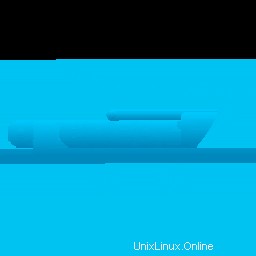
En este tutorial, le mostraremos cómo instalar y configurar OpenCart en Debian 9. Para aquellos de ustedes que no lo sabían, OpenCart es un sistema de carrito de compras gratuito y de código abierto. Es una plataforma basada en PHP para crear tiendas en línea, que ofrece todas las funcionalidades estándar de comercio electrónico necesarias para administrar una tienda en línea. OpenCart tiene soporte gratuito de por vida y actualizaciones de software, y está localizado en muchos idiomas y monedas, lo que lo convierte en uno de los las plataformas de comercio electrónico autohospedadas más populares y ampliamente utilizadas disponibles.
Este artículo asume que tiene al menos conocimientos básicos de Linux, sabe cómo usar el shell y, lo que es más importante, aloja su sitio en su propio VPS. La instalación es bastante simple y asume que se están ejecutando en la cuenta raíz, si no, es posible que deba agregar 'sudo ' a los comandos para obtener privilegios de root. Le mostraré la instalación paso a paso de OpenCart en un servidor Debian 9 (Stretch).
Requisitos previos
- Un servidor que ejecuta uno de los siguientes sistemas operativos:Debian 9 (Stretch).
- Se recomienda que utilice una instalación de sistema operativo nueva para evitar posibles problemas.
- Acceso SSH al servidor (o simplemente abra Terminal si está en una computadora de escritorio).
- Un
non-root sudo usero acceder alroot user. Recomendamos actuar como unnon-root sudo user, sin embargo, puede dañar su sistema si no tiene cuidado al actuar como root.
Instalar OpenCart en Debian 9 Stretch
Paso 1. Antes de instalar cualquier software, es importante asegurarse de que su sistema esté actualizado ejecutando el siguiente apt-get comandos en la terminal:
apt-get update apt-get upgrade
Paso 2. Instale el servidor LAMP (Linux, Apache, MariaDB y PHP).
Se requiere un servidor LAMP de Debian 9. Si no tiene LAMP instalado, puede seguir nuestra guía aquí.
Paso 3. Instalación de OpenCart en Debian.
La última versión de OpenCart (v.3.0.3.1) se puede descargar desde el sitio web de OpenCart (recomendado para usuarios finales) o directamente desde Github (recomendado para aplicaciones web). desarrolladores) La página de descarga también ofrece acceso a versiones anteriores de OpenCart:
sudo wget https://github.com/opencart/opencart/releases/download/3.0.3.1/opencart-3.0.3.1.zip sudo unzip opencart-3.0.3.1 sudo mv upload/ /var/www/html/opencart sudo cd /var/www/html/opencart/ sudo cp config-dist.php config.php sudo cp admin/config-dist.php admin/config.php
Tendremos que cambiar algunos permisos de carpeta:
sudo chown -R www-data:www-data /var/www/html/opencart/
Paso 4. Configuración de MariaDB para OpenCart.
De forma predeterminada, MariaDB no está reforzado. Puede proteger MariaDB utilizando mysql_secure_installation texto. Debe leer y seguir cada paso cuidadosamente, que establecerá la contraseña raíz, eliminará a los usuarios anónimos, no permitirá el inicio de sesión raíz remoto y eliminará la base de datos de prueba y el acceso a MariaDB seguro:
mysql_secure_installation
Configúralo así:
- Set root password? [Y/n] y - Remove anonymous users? [Y/n] y - Disallow root login remotely? [Y/n] y - Remove test database and access to it? [Y/n] y - Reload privilege tables now? [Y/n] y
A continuación, debemos iniciar sesión en la consola de MariaDB y crear una base de datos para OpenCart. Ejecute el siguiente comando:
mysql -u root -p
Esto le pedirá una contraseña, así que ingrese su contraseña raíz de MariaDB y presione Enter. Una vez que haya iniciado sesión en su servidor de base de datos, debe crear una base de datos para la instalación de OpenCart:
CREATE DATABASE opencart; GRANT ALL PRIVILEGES ON opencart.* TO 'admin_user'@'localhost' IDENTIFIED BY 'Your_Strong_Password'; FLUSH PRIVILEGES; exit;
Paso 5. Configuración del servidor web Apache para OpenCart.
Debe crear una nueva directiva de host virtual en Apache para su dominio. Puede crear el archivo con su editor de texto favorito. Por ejemplo, estamos usando nano:
sudo nano /etc/apache2/sites-available/your_domain.com.conf
Reemplace your_domain con su nombre de dominio real y pegue lo siguiente en el archivo:
<VirtualHost *:80>
ServerAdmin admin@your_domain.com
DocumentRoot /var/www/html/opencart/
ServerName your_domain.com
ServerAlias www.your_domain.com
<Directory /var/www/html/opencart/>
Options FollowSymlinks
AllowOverride All
Order allow,deny
allow from all
</Directory>
ErrorLog ${APACHE_LOG_DIR}/error.log
CustomLog ${APACHE_LOG_DIR}/access.log combined
</VirtualHost> Active el host virtual creando un enlace simbólico:
sudo ln -s /etc/apache2/sites-available/your_domain.com.conf /etc/apache2/sites-enabled/your_domain.com.conf
Ahora, podemos reiniciar el servidor web Apache para que se produzcan los cambios:
sudo systemctl restart apache2
¡Felicitaciones! Ha instalado OpenCart correctamente. Gracias por usar este tutorial para instalar OpenCart de código abierto basado en PHP